Cách sử dụng quy tắc thư để quản lý email đến của bạn [Mac]
Bạn đã ở trong tình huống mà bạn luôn nhận được email mà bạn không muốn nhận? Ngay cả với sự giúp đỡ của một bộ lọc spam tốt - bạn biết đấy, loại lọc các thư để tăng cường tự nhiên nam hoặc tuyên bố rằng bạn đã giành được Xổ số Quốc gia Tây Ban Nha, vẫn còn nhiều thư rác khác có thể vượt qua và tiếp cận hộp thư đến. May mắn thay, ứng dụng Thư của bạn (dành cho Mac) đã sẵn sàng và chờ đợi vấn đề này. Hôm nay chúng ta sẽ tìm hiểu cách lọc thư của bạn bằng cách tạo cờ và đánh dấu các quy tắc cho thư của bạn. Sử dụng phương pháp này, sau đó bạn có thể tìm thấy những người bạn muốn loại bỏ nhanh chóng và áp dụng một hành động cụ thể cho họ (như bỏ qua hộp thư đến và chuyển trực tiếp vào thùng rác).
Đang đăng nhập
Nếu bạn chưa bắt đầu sử dụng ứng dụng Thư, đây là thời điểm tuyệt vời để bắt đầu. Chuyển đến thư mục Ứng dụng của bạn và nhấp đúp vào biểu tượng cho ứng dụng Thư của bạn.
Nhập tên người dùng và mật khẩu của bạn. Sau đó nhấp vào nút Tạo.
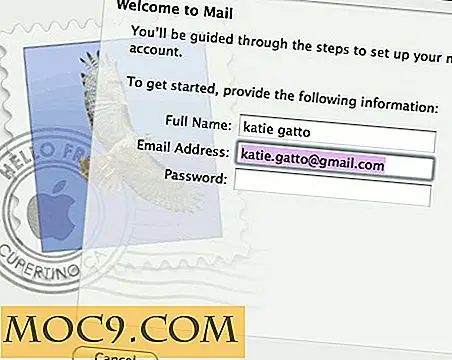
Lần đầu tiên, sẽ mất một lúc để tải hộp thư của bạn và tìm nạp thư từ máy chủ.
Tạo quy tắc
Để thực hiện quy tắc của bạn, chỉ cần nhấp vào Thư -> Tùy chọn.

Nhấp vào tab quy tắc, theo sau bởi Thêm quy tắc.

Bây giờ bạn có thể đặt tên cho quy tắc của mình.
Chọn TẤT CẢ từ hàng đầu tiên của trường thả xuống.
Trong hàng thứ hai, chọn “FROM”, “IS EQUAL TO” từ hai trường thả xuống đầu tiên và nhập địa chỉ email mà bạn muốn chặn trong trường nhập thứ ba.
Trong hàng thứ ba trong phần "Thực hiện các tác vụ sau", chọn "Đánh dấu là Đã gắn cờ" để gắn cờ tất cả thư từ người gửi này.

Ngoài ra, bạn cũng có thể làm cho nó nổi bật thông báo bằng cách chọn màu từ trường “Đặt màu”.

Cuối cùng, bấm OK. Bạn sẽ thấy hệ thống lọc mới được tạo của bạn được triển khai trong hộp thư đến của bạn.

Bây giờ bạn có thể tận hưởng tất cả các phân loại mà bạn cần phải làm với hộp thư đến của bạn. Có, bạn sẽ cần tạo quy tắc mới cho từng địa chỉ bạn muốn đánh dấu hoặc gắn cờ. Về mặt tươi sáng, nó cho phép bạn quản lý vi mô và tổ chức các email đến của bạn, vì vậy đó không phải là một điều xấu quá.
Đồng thời, hãy xem cách sao lưu Gmail bằng quy tắc thư trong Mac.

![Bạn có nghĩ Internet là an toàn sau khi lỗi Heartbleed? [Thăm dò ý kiến]](http://moc9.com/img/loading.jpg)





